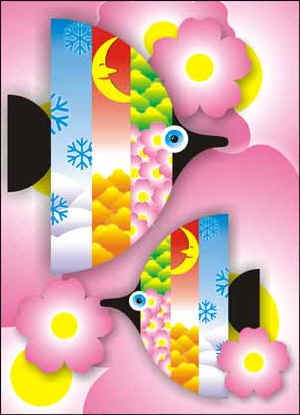
打开coreldra新建一个纵向a5大小的页面。 
用椭圆工具 (f7)画出一个椭圆,并涂上粉红色将椭圆转换成曲线 (ctrl+q)
(f7)画出一个椭圆,并涂上粉红色将椭圆转换成曲线 (ctrl+q)
用形状工具 (f10)在椭圆的正上方增加两个节点,并去除正中间的节点。
(f10)在椭圆的正上方增加两个节点,并去除正中间的节点。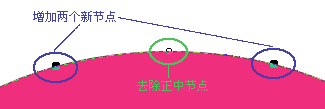
用鼠标拖动新增的两个节点中间的线段,再用鼠标拖动椭圆底部中间的节点,使椭圆变成心形。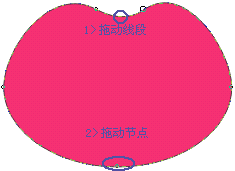
用鼠标右键点击调色板的 ,去除边线的颜色。
,去除边线的颜色。
点选花瓣使其变成旋转状态,将旋转的轴心移至花瓣的下方,并离开花瓣一小段距离。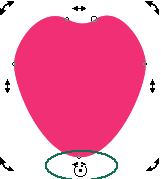
复制多一个花瓣,然后在工具栏的旋转角度中 填上72,并按回车键,两片花瓣就排列好了。
填上72,并按回车键,两片花瓣就排列好了。
这时不要胡乱按动你的键盘和鼠标,立刻连续按(ctrl+d)三次,瞧花的雏形就出来了。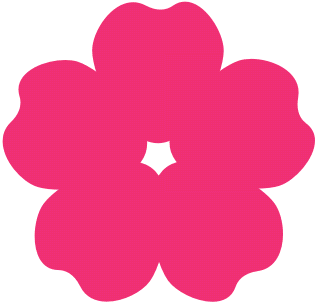
使用菜单:排列->整形->接合,将五个花瓣全部焊接起来,使五个花瓣连成一个整体。
使用交互式填充工具
 (填充模式使用“射线”)由花的中心填充至外围,为了使填充的颜色更生动,可在填充中加多两个颜色,分别是白色和浅粉红(m=40),具体操作方法就是将调色板的色块用鼠标准确拖至填充轴线上面,这样就可以添加填充颜色的数目。
(填充模式使用“射线”)由花的中心填充至外围,为了使填充的颜色更生动,可在填充中加多两个颜色,分别是白色和浅粉红(m=40),具体操作方法就是将调色板的色块用鼠标准确拖至填充轴线上面,这样就可以添加填充颜色的数目。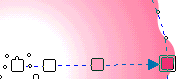
 (f7)拖出一个正圆,并将其涂上黄色(连外框)。
(f7)拖出一个正圆,并将其涂上黄色(连外框)。 (空格键),点选花和黄色正圆,选择菜单排列->安排与分布
(空格键),点选花和黄色正圆,选择菜单排列->安排与分布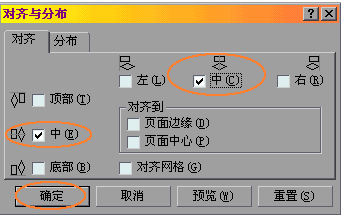
 在花的中心点拖至边缘,并再工具栏修改阴影的数据,不透明度=90;羽化=5。完成后如图。
在花的中心点拖至边缘,并再工具栏修改阴影的数据,不透明度=90;羽化=5。完成后如图。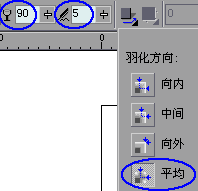
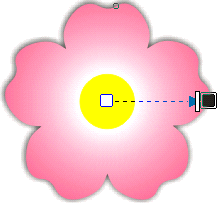
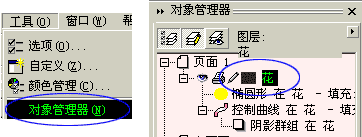
新闻热点
疑难解答